使用export2excel导出数据,以及多级表头
最近公司做项目,需要导出数据到excel表格
使用到了 element ui ,export2excel
特此记录,毕竟好记性不如烂笔头
不包含修改样式(菜鸟一枚,希望大佬指教点名)
1.安装依赖,三个依赖包
npm install -s file-saver npm install -s xlsx npm install -d script-loader
2.创建文件
在项目src 下创建 vendor 文件夹
然后创建 export2excel.js 文件
- export2excel.js 文件内容
/* eslint-disable */
import { saveas } from 'file-saver'
import xlsx from 'xlsx'
function generatearray(table) {
var out = [];
var rows = table.queryselectorall('tr');
var ranges = [];
for (var r = 0; r < rows.length; ++r) {
var outrow = [];
var row = rows[r];
var columns = row.queryselectorall('td');
for (var c = 0; c < columns.length; ++c) {
var cell = columns[c];
var colspan = cell.getattribute('colspan');
var rowspan = cell.getattribute('rowspan');
var cellvalue = cell.innertext;
if (cellvalue !== "" && cellvalue == +cellvalue) cellvalue = +cellvalue;
//skip ranges
ranges.foreach(function (range) {
if (r >= range.s.r && r <= range.e.r && outrow.length >= range.s.c && outrow.length <= range.e.c) {
for (var i = 0; i <= range.e.c - range.s.c; ++i) outrow.push(null);
}
});
//handle row span
if (rowspan || colspan) {
rowspan = rowspan || 1;
colspan = colspan || 1;
ranges.push({
s: {
r: r,
c: outrow.length
},
e: {
r: r + rowspan - 1,
c: outrow.length + colspan - 1
}
});
};
//handle value
outrow.push(cellvalue !== "" ? cellvalue : null);
//handle colspan
if (colspan)
for (var k = 0; k < colspan - 1; ++k) outrow.push(null);
}
out.push(outrow);
}
return [out, ranges];
};
function datenum(v, date1904) {
if (date1904) v += 1462;
var epoch = date.parse(v);
return (epoch - new date(date.utc(1899, 11, 30))) / (24 * 60 * 60 * 1000);
}
function sheet_from_array_of_arrays(data, opts) {
var ws = {};
var range = {
s: {
c: 10000000,
r: 10000000
},
e: {
c: 0,
r: 0
}
};
for (var r = 0; r != data.length; ++r) {
for (var c = 0; c != data[r].length; ++c) {
if (range.s.r > r) range.s.r = r;
if (range.s.c > c) range.s.c = c;
if (range.e.r < r) range.e.r = r;
if (range.e.c < c) range.e.c = c;
var cell = {
v: data[r][c]
};
if (cell.v == null) continue;
var cell_ref = xlsx.utils.encode_cell({
c: c,
r: r
});
if (typeof cell.v === 'number') cell.t = 'n';
else if (typeof cell.v === 'boolean') cell.t = 'b';
else if (cell.v instanceof date) {
cell.t = 'n';
cell.z = xlsx.ssf._table[14];
cell.v = datenum(cell.v);
} else cell.t = 's';
ws[cell_ref] = cell;
}
}
if (range.s.c < 10000000) ws['!ref'] = xlsx.utils.encode_range(range);
return ws;
}
function workbook() {
if (!(this instanceof workbook)) return new workbook();
this.sheetnames = [];
this.sheets = {};
}
function s2ab(s) {
var buf = new arraybuffer(s.length);
var view = new uint8array(buf);
for (var i = 0; i != s.length; ++i) view[i] = s.charcodeat(i) & 0xff;
return buf;
}
export function export_table_to_excel(id) {
var thetable = document.getelementbyid(id);
var oo = generatearray(thetable);
var ranges = oo[1];
/* original data */
var data = oo[0];
var ws_name = "sheetjs";
var wb = new workbook(),
ws = sheet_from_array_of_arrays(data);
/* add ranges to worksheet */
// ws['!cols'] = ['apple', 'banan'];
ws['!merges'] = ranges;
/* add worksheet to workbook */
wb.sheetnames.push(ws_name);
wb.sheets[ws_name] = ws;
var wbout = xlsx.write(wb, {
booktype: 'xlsx',
booksst: false,
type: 'binary'
});
saveas(new blob([s2ab(wbout)], {
type: "application/octet-stream"
}), "test.xlsx")
}
export function export_json_to_excel({
multiheader = [],
header,
data,
filename,
merges = [],
autowidth = true,
booktype = 'xlsx',
} = {}) {
/* original data */
filename = filename || 'excel-list'
data = [...data]
data.unshift(header);
for (let i = multiheader.length - 1; i > -1; i--) {
data.unshift(multiheader[i])
}
var ws_name = "sheetjs";
var wb = new workbook(),
ws = sheet_from_array_of_arrays(data);
if (merges.length > 0) {
if (!ws['!merges']) ws['!merges'] = [];
merges.foreach(item => {
ws['!merges'].push(xlsx.utils.decode_range(item))
})
}
if (autowidth) {
/*设置worksheet每列的最大宽度*/
const colwidth = data.map(row => row.map(val => {
/*先判断是否为null/undefined*/
if (val == null) {
return {
'wch': 10
};
}
/*再判断是否为中文*/
else if (val.tostring().charcodeat(0) > 255) {
return {
'wch': val.tostring().length * 2
};
} else {
return {
'wch': val.tostring().length
};
}
}))
/*以第一行为初始值*/
let result = colwidth[0];
for (let i = 1; i < colwidth.length; i++) {
for (let j = 0; j < colwidth[i].length; j++) {
if (result[j]['wch'] < colwidth[i][j]['wch']) {
result[j]['wch'] = colwidth[i][j]['wch'];
}
}
}
ws['!cols'] = result;
}
/* add worksheet to workbook */
wb.sheetnames.push(ws_name);
wb.sheets[ws_name] = ws;
/**
* 自定义
*/
var datainfo = wb.sheets[wb.sheetnames[0]];
let arr = [
"a1",
"b1",
"c1",
"d1",
"e1",
"f1",
"g1",
"h1",
"i1",
"j1",
"k1",
"l1",
"m1",
"n1",
"o1",
"p1",
"q1",
"r1",
"s1",
"t1",
"u1",
"v1",
"w1",
"x1",
"y1",
"z1"
];
let style = {
font: {
color: { rgb: "000000" },
bold: true
},
alignment: {
horizontal: "center",
vertical: "center"
}
};
for (var i = 0; i < header.length; i++) {
datainfo[arr[i]].s = style;
}
var wbout = xlsx.write(wb, {
booktype: booktype,
booksst: false,
type: 'binary'
});
saveas(new blob([s2ab(wbout)], {
type: "application/octet-stream"
}), `${filename}.${booktype}`);
}
补充:
所用到的数据格式
tabledata: [{
date: '2016-05-02',
name: '王小虎',
address: '上海市普陀区金沙江路 1518 弄'
}, {
date: '2016-05-04',
name: '王小虎',
address: '上海市普陀区金沙江路 1517 弄'
}, {
date: '2016-05-01',
name: '王小虎',
address: '上海市普陀区金沙江路 1519 弄'
}, {
date: '2016-05-03',
name: '王小虎',
address: '上海市普陀区金沙江路 1516 弄'
}]
3.使用方法(一级表头)
导出单级表头
- html部分:
<el-button @click="handledownload" class="addbutton-class">批量导出</el-button>
- js部分:
// 导出数据
handledownload() {
import('@/vendor/export2excel').then(excel => {
// 表头数据
const header = ['日期', '条形码', '所属区域', '所属部门', '商场名称', '兑奖员工']
// 数据来源中,代替表头的变量
const filterval = ['create_time', 'bar_code', 'aname', 'dname', 'warehouse_name', 'sell_name']
// 数据来源
const list = this.tabledata
// 拼接数据
const data = this.formatjson(filterval, list)
excel.export_json_to_excel({
header,
data,
// 导出表格的文件名字
filename:'销售产品清单',
})
})
},
// 拼接数据
formatjson(filterval, jsondata) {
return jsondata.map(v => filterval.map(j => {
return v[j]
}))
},
示例效果

4.多级表头
导出多级表头
导出多级表头首先要理解,单元格合并
- 日期 所占 单元格为 a1:a3
- 配送信息 所占 单元格为 b1:f1
- 姓名 所占 单元格为 b2:b3
依次类推
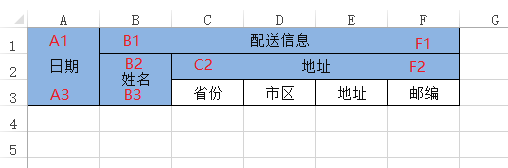
理解这一点,下面代码就好理解了
- html部分:
<el-button @click="handledownload" class="addbutton-class">批量导出</el-button>
// 导出单个表头
handledownload() {
import('@/vendor/export2excel').then(excel => {
const multiheader =
[
['对账清单','', '', '', '', '','', '', '', '', ''],// 业务需求可删除
['结算单位:',this.name, '', '', '', '','', '结算日期:', this.brgintime, '至', this.endtime], // 业务需求可删除
['日期', '上期结存', '', '本期进货', '', '本期退货','', '本期销售', '', '本期库存', ''],
] // 前两行的表头数据,二维数组,不够的用空白补全
const header = ['', '数量', '金额', '数量', '金额', '数量', '金额', '数量', '金额', '数量', '金额'] // 最后一行的表头数据
const filterval= ['goods_brand', 'cq_count', 'cq_total', 'bqrk_count', 'bqrk_total', 'bqck_count','bqck_total','bqxs_count','bqxs_total','bqkc_count','bqkc_total']
// 这里要注意 header 和 filterval 的数组长度一定要相等,否则会报错
const list = this.tabledata
const data = this.formatjson(filterval, list)
const merges = ['a1:k1','a3:a4','b3:c3','d3:e3','f3:g3','h3:i3','j3:k3'] // 合并单元格的数据,如何合并参考上面图片讲解
excel.export_json_to_excel({
multiheader,
header,
merges,
data,
filename:'对账清单',
})
})
},
// 拼接数据
formatjson(filterval, jsondata) {
return jsondata.map(v => filterval.map(j => {
return v[j]
}))
},
大致就是这样,就是没有居中效果(菜鸟,勿喷)
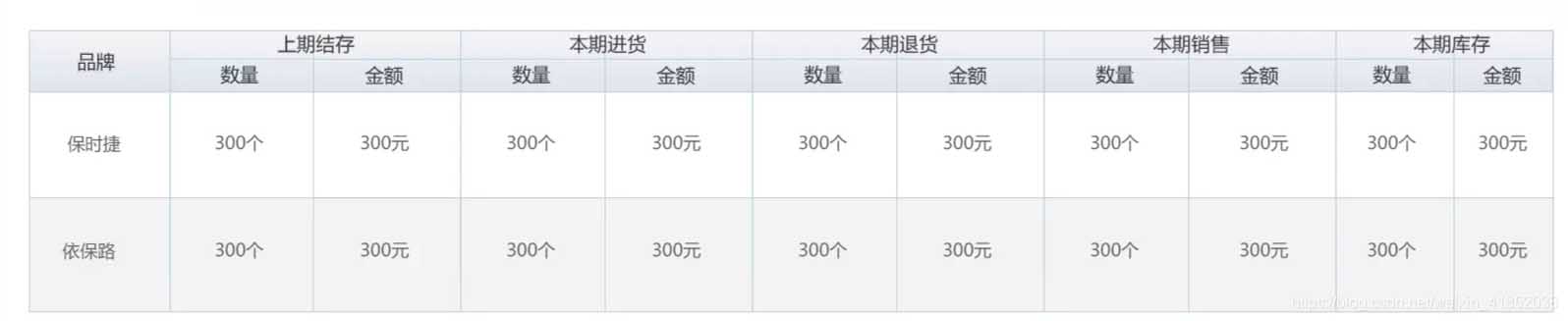
总结
以上为个人经验,希望能给大家一个参考,也希望大家多多支持代码网。


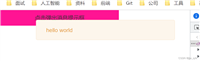



发表评论